华为手机无法连接电脑的解决方法
2018年华为手机连接不了电脑-word范文模板 (3页)

本文部分内容来自网络整理,本司不为其真实性负责,如有异议或侵权请及时联系,本司将立即删除!== 本文为word格式,下载后可方便编辑和修改! ==华为手机连接不了电脑篇一:华为手机怎样成功连接华为手机怎样成功连接华为手机在安装了天翼软件(安装后可以免费发短信)和手机驱动(安装后可以读取手机信息和发送收费短信)后,往往不能正确被计算机识别,此时可以右击“我的电脑、管理、设备管理”、先将“其它设备”中的两项(自注:有时不显示“其它设备”项)通过“右击、更新驱动程序软件、依提示操作完所有的命令”:自注:一般在启动时,最好不要先插入手机,否则软件不易启动;如果不能自动识别手机、再右击:在中之在“”上(有时“”不显示黄色警示图标、但只要有“”、、更就表示计算机此时将华为手机识别为一个USB设备而不是“调制解调器”)、此时必须右击新或卸载驱动程序软件、、关闭、此时多出下面两项、再分别右击下面的两项、更新驱动程序软件进行操作:、、关闭即可;此时在“设备管理”中多出两项,并且只要出现以下两基,一般是可以成功识别华为手机的:;此时如果华为手机软件打开的话、会自动弹出华为手机卡检测界面、成功进行手机识别的;如果还不能自动识别手机、再右击下面的两项进行操作:、更新驱动程序软件、单击:、依提示操作即可;右击:、更新驱动程序软件、单击:、依提示操作即可;可能在安装了上述两项驱动后,就能正常识别了。
如果还不能进行识别,可以重启计算机或拔下手机再重新连接即可。
篇二:华为荣耀7打开usb调试模式的方法华为荣耀3C打开usb调试模式的方法在论坛里看到有人说自己的华为荣耀3C找不到usb调试模式,大家都知道,咱们的手机在用数据线连接电脑的时候,尤其是在进行数据传送的手机,手机必须先要打开usb调试模式才可以,可是很多初次使用这个手机的人都不知道如何打开usb调试,这样手机就迟迟连接不上电脑了,确实这个手机的usb调试模式不好找,尤其是新手很难发现,因此在这里就针对这个问题来给大家说说如何操作吧:1:华为荣耀3C手机在应用程序列表中选择「设置」进入系统设置菜单,点击「关于手机」; 2:拉到手机屏幕的最下方,找到「版本号」,连续点击 5-7 下;3:点击过后,如果出现「您现在处于开发者模式」,说明您点击成功;如果没有,请继续猛击「内部版本号」,直至出现为止。
解决电脑无法识别和连接手机的故障

解决电脑无法识别和连接手机的故障在现代社会中,电脑和手机成为了人们生活中必不可少的工具。
然而,有时我们可能会遇到电脑无法识别或连接手机的问题,这给我们的工作和生活带来了不便。
本文将提供一些解决这一问题的方法和技巧,希望能够帮助读者解决电脑无法识别和连接手机的故障。
一、检查硬件连接首先,我们需要检查硬件连接是否正确。
确保手机和电脑的USB线缆都插入到正确的端口上,并且连接牢固。
有时候,连接不牢固会导致电脑无法检测到手机。
此外,也可以尝试使用其他的USB线缆或端口来排除线缆或接口本身的问题。
二、驱动程序更新电脑无法识别手机的一个常见原因是缺少或过旧的驱动程序。
我们可以通过以下步骤更新驱动程序:1. 打开设备管理器:在电脑上按下Win + X键,选择"设备管理器"。
2. 展开"移动设备"或"通用串行总线控制器"。
3. 右键点击手机设备,选择"更新驱动程序"。
4. 选择"自动搜索更新的驱动程序软件",然后按照提示完成更新。
三、开启USB调试模式若电脑仍然无法识别手机,我们可以尝试开启USB调试模式。
不同手机的操作方法可能会有所不同,但大致可以按照以下步骤进行:1. 打开手机设置菜单。
2. 进入"开发者选项",若未开启该选项,则需要点击"关于手机",连续点击多次"版本号",以激活"开发者选项"。
3. 在"开发者选项"中,找到并开启"USB调试"选项。
四、重启手机和电脑有时候,简单地重启手机和电脑就可以解决许多连接问题。
尝试先关机重启手机,然后关机重启电脑。
重新启动设备可以清除临时缓存和错误状态,从而解决无法识别和连接手机的问题。
五、使用官方工具或软件某些手机厂商提供了官方的工具或软件来帮助用户连接手机和电脑。
手机连接不上电脑
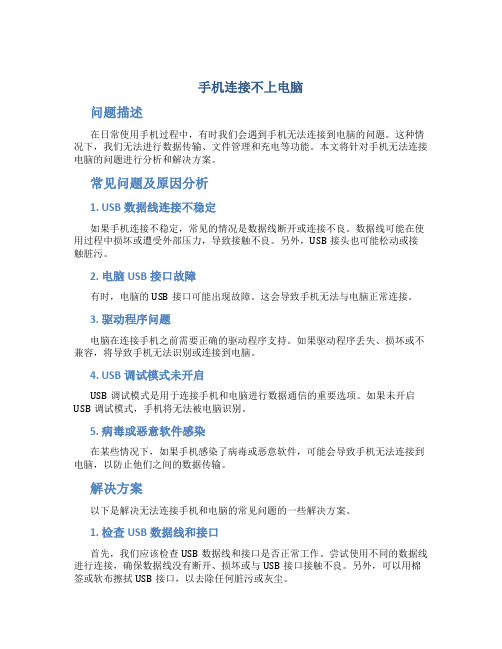
手机连接不上电脑问题描述在日常使用手机过程中,有时我们会遇到手机无法连接到电脑的问题。
这种情况下,我们无法进行数据传输、文件管理和充电等功能。
本文将针对手机无法连接电脑的问题进行分析和解决方案。
常见问题及原因分析1. USB数据线连接不稳定如果手机连接不稳定,常见的情况是数据线断开或连接不良。
数据线可能在使用过程中损坏或遭受外部压力,导致接触不良。
另外,USB接头也可能松动或接触脏污。
2. 电脑USB接口故障有时,电脑的USB接口可能出现故障。
这会导致手机无法与电脑正常连接。
3. 驱动程序问题电脑在连接手机之前需要正确的驱动程序支持。
如果驱动程序丢失、损坏或不兼容,将导致手机无法识别或连接到电脑。
4. USB调试模式未开启USB调试模式是用于连接手机和电脑进行数据通信的重要选项。
如果未开启USB调试模式,手机将无法被电脑识别。
5. 病毒或恶意软件感染在某些情况下,如果手机感染了病毒或恶意软件,可能会导致手机无法连接到电脑,以防止他们之间的数据传输。
解决方案以下是解决无法连接手机和电脑的常见问题的一些解决方案。
1. 检查USB数据线和接口首先,我们应该检查USB数据线和接口是否正常工作。
尝试使用不同的数据线进行连接,确保数据线没有断开、损坏或与USB接口接触不良。
另外,可以用棉签或软布擦拭USB接口,以去除任何脏污或灰尘。
2. 检查电脑USB接口如果确定手机和数据线没有问题,那么可以排除USB接口故障的可能性。
尝试将数据线连接到电脑的其他USB接口,检查是否能够正常连接。
3. 安装/更新驱动程序如果手机无法被电脑正确识别,可能是由于缺少或损坏的驱动程序。
在这种情况下,我们应该安装或更新手机的驱动程序。
可以通过官方网站或设备制造商提供的驱动程序来完成此操作。
4. 开启USB调试模式要连接手机和电脑进行数据传输,必须确保开启了USB调试模式。
打开手机的开发者选项,找到USB调试选项并开启。
手机将被电脑正确识别,并可以进行数据传输。
电脑无法识别手机应该怎么办

电脑无法识别手机应该怎么办电脑与手机的连接在现代生活中变得越来越普遍。
然而,有时候我们可能会遇到电脑无法识别手机的情况。
这种问题可能会让人头疼,并且会对我们的工作和生活造成不便。
本文将为您介绍一些解决此问题的常见方法和技巧。
一、检查硬件连接首先,我们应该检查手机和电脑之间的硬件连接。
确保手机连接线与电脑的USB插槽连接稳固,没有松动或断裂。
有时候,松动的连接线会导致电脑无法识别手机。
另外,检查USB接口是否干净,有时候灰尘或脏物会影响连接。
二、重启电脑和手机如果硬件连接没有问题,但电脑仍无法识别手机,我们可以尝试重启电脑和手机。
有时候,电脑和手机的系统可能会出现冲突或错误,通过重启可以解决问题。
三、更新驱动程序电脑无法识别手机可能是由于驱动程序不兼容或过时所致。
我们可以尝试更新电脑上的驱动程序来解决此问题。
可以通过以下步骤更新驱动程序:1. 在电脑桌面按下“Win + X”组合键,选择“设备管理器”打开设备管理器界面。
2. 在设备管理器中,找到“通用串行总线控制器”下的手机设备。
3. 右键点击手机设备,选择“更新驱动程序软件”。
4. 在弹出的对话框中选择“自动搜索更新的驱动程序软件”。
5. 系统会自动搜索并安装最新的驱动程序。
四、检查USB调试模式和连接选项有时候,手机的USB调试模式和连接选项设置可能导致电脑无法识别手机。
我们可以通过以下步骤进行检查和更改:1. 在手机的设置中,找到“开发者选项”。
2. 打开“开发者选项”,找到“USB调试模式”和“连接选项”。
3. 确保“USB调试模式”处于开启状态,并选择适当的连接选项,如“传输文件”或“媒体设备”。
4. 如果开发者选项未启用,请在设置中找到“关于手机”并点击多次“构建版本”,以启用开发者选项。
五、使用第三方软件如果以上方法都无法解决问题,我们可以尝试使用第三方软件来连接手机和电脑。
一些易用的软件可以帮助我们在电脑上管理手机文件和数据,并解决电脑无法识别手机的问题。
电脑无法读取手机设备怎么办
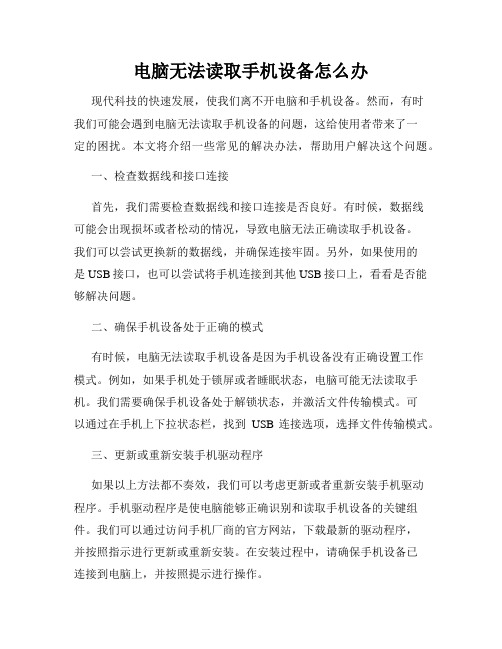
电脑无法读取手机设备怎么办现代科技的快速发展,使我们离不开电脑和手机设备。
然而,有时我们可能会遇到电脑无法读取手机设备的问题,这给使用者带来了一定的困扰。
本文将介绍一些常见的解决办法,帮助用户解决这个问题。
一、检查数据线和接口连接首先,我们需要检查数据线和接口连接是否良好。
有时候,数据线可能会出现损坏或者松动的情况,导致电脑无法正确读取手机设备。
我们可以尝试更换新的数据线,并确保连接牢固。
另外,如果使用的是USB接口,也可以尝试将手机连接到其他USB接口上,看看是否能够解决问题。
二、确保手机设备处于正确的模式有时候,电脑无法读取手机设备是因为手机设备没有正确设置工作模式。
例如,如果手机处于锁屏或者睡眠状态,电脑可能无法读取手机。
我们需要确保手机设备处于解锁状态,并激活文件传输模式。
可以通过在手机上下拉状态栏,找到USB连接选项,选择文件传输模式。
三、更新或重新安装手机驱动程序如果以上方法都不奏效,我们可以考虑更新或者重新安装手机驱动程序。
手机驱动程序是使电脑能够正确识别和读取手机设备的关键组件。
我们可以通过访问手机厂商的官方网站,下载最新的驱动程序,并按照指示进行更新或重新安装。
在安装过程中,请确保手机设备已连接到电脑上,并按照提示进行操作。
四、尝试其他电脑或操作系统有时候,电脑无法读取手机设备是因为电脑或操作系统的兼容性问题。
我们可以尝试将手机设备连接到其他电脑上,看看是否能够被正常识别。
如果其他电脑可以读取手机设备,那么说明问题可能出在你的电脑上。
可以尝试更新操作系统或者尝试其他解决办法。
五、重启电脑和手机设备如果前面的方法都无法解决问题,我们可以尝试简单的重启电脑和手机设备。
有时候,只需将设备重新启动一次,就能够解决电脑无法读取手机设备的问题。
尝试关闭电脑和手机设备,然后重新打开,再次连接设备,看看是否能够被正确识别。
六、寻求专业帮助如果以上方法均无法解决问题,我们可以寻求专业人士或者售后服务的帮助。
为什么手机连接不上电脑_手机连接不上电脑的原因解决方法

为什么⼿机连接不上电脑_⼿机连接不上电脑的原因解决⽅法 经常有⼈说⾃⼰的⼿机连不上电脑,到底是为什么⼿机会连接不上电脑。
下⾯就由店铺告诉⼤家⼿机连接不上电脑的原因解决⽅法吧! ⼿机连接不上电脑的原因 ⼀,⼿机数据线连接电脑,⼿机上提⽰“主机⽆反应”怎么办? 原因:这是因为你使⽤的是电脑连接出来的USB接⼝接线或者机箱前置的USB接⼝,试⼀试⽤机箱后⾯的USB接⼝。
⼆,⼿机连接电脑,选择了“数据存储”⼿机会提⽰“另⼀个程序正在使⽤”。
原因:这是因为你的⼿机使⽤了内存卡⾥的主题或者铃声,解决办法当然是把主题等放到⼿机存储⾥了。
要不⽤⼿机C盘的主题。
三,使⽤⼿机资源管理器(MMMB)⽆法读取⼿机A盘。
原因:⾸先最⼩⽩的⼀个错误就是你没安装PC套件,因为MMMB需要PC⾥的驱动来连接⼿机;其次是因为你没有选对MMMB⾥的数据线的连接⽅式;再有是你没有安装注册表;最后⼀种可能是会出现⼿机C盘⽽不是A盘,如果这样的话你再把⼿机重新连接⼀下,⽤主机箱后边的USB接⼝,再打开 MMMB。
四,⼿机⽆法连接PC套件的问题。
原因:很多⽹吧⽆法连接PC套件,⾸先是因为驱动防⽕墙的原因,把它关闭就可以了(由于是⼿机编辑的,等⽤电脑再教⼤家如何关闭⽹吧的驱动防⽕墙);再次是因为你使⽤了电脑主机机箱前置或者USB接线,这样需要你⽤机箱后边的USB接⼝试⼀试。
五,关于⽆法安装JAF或者凤凰等刷机软件。
原因:⾸先,可能是电脑不⽀持,这些软件都有运⾏条件的,有的电脑平台⽆法安装他们;其次,是要把那些杀毒软件,时时监控,防⽕墙等统统关闭或者卸载,⽐如360的监控功能会在你下载JAF的过程中⾃动识别成⽊马程序⽽⾃动删除! 六,⼿机连接电脑后,没有提⽰安装驱动,在电脑硬件⾥没有新硬件提⽰。
原因:1.⾸先,需要将内存卡插⼊⼿机,并进⾏格式化。
步骤:设置--初始设置--格式化额外存储设备(不插⼊内存卡,不会出现此选项) 2.当使⽤数据线连接W388与电脑时,⼿机会提⽰:“以存储器模式连接⼿机?”,选择是,电脑会将⼿机认作⼀个存储设备,⼿机屏幕显⽰“处于存储器模式,⼿机功能⽆法正常使⽤”。
华为手机连接不上电脑的解决方法步骤图
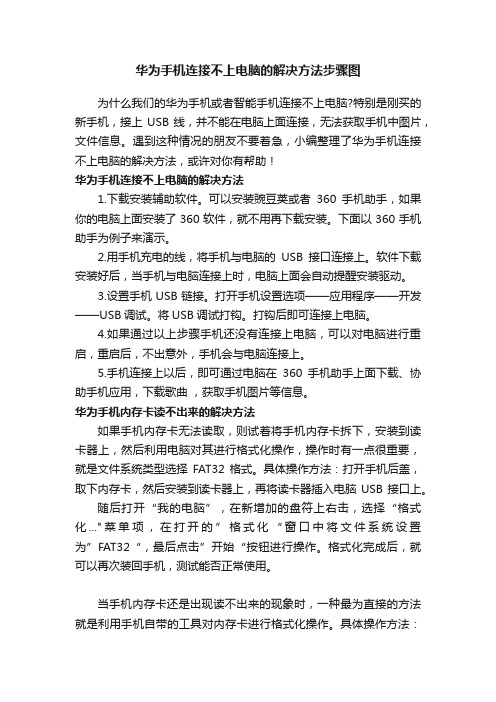
华为手机连接不上电脑的解决方法步骤图为什么我们的华为手机或者智能手机连接不上电脑?特别是刚买的新手机,接上USB线,并不能在电脑上面连接,无法获取手机中图片,文件信息。
遇到这种情况的朋友不要着急,小编整理了华为手机连接不上电脑的解决方法,或许对你有帮助!华为手机连接不上电脑的解决方法1.下载安装辅助软件。
可以安装豌豆荚或者360手机助手,如果你的电脑上面安装了360软件,就不用再下载安装。
下面以360手机助手为例子来演示。
2.用手机充电的线,将手机与电脑的USB接口连接上。
软件下载安装好后,当手机与电脑连接上时,电脑上面会自动提醒安装驱动。
3.设置手机USB链接。
打开手机设置选项——应用程序——开发——USB调试。
将USB调试打钩。
打钩后即可连接上电脑。
4.如果通过以上步骤手机还没有连接上电脑,可以对电脑进行重启,重启后,不出意外,手机会与电脑连接上。
5.手机连接上以后,即可通过电脑在360手机助手上面下载、协助手机应用,下载歌曲,获取手机图片等信息。
华为手机内存卡读不出来的解决方法如果手机内存卡无法读取,则试着将手机内存卡拆下,安装到读卡器上,然后利用电脑对其进行格式化操作,操作时有一点很重要,就是文件系统类型选择FAT32格式。
具体操作方法:打开手机后盖,取下内存卡,然后安装到读卡器上,再将读卡器插入电脑USB接口上。
随后打开“我的电脑”,在新增加的盘符上右击,选择“格式化..."菜单项,在打开的”格式化“窗口中将文件系统设置为”FAT32“,最后点击”开始“按钮进行操作。
格式化完成后,就可以再次装回手机,测试能否正常使用。
当手机内存卡还是出现读不出来的现象时,一种最为直接的方法就是利用手机自带的工具对内存卡进行格式化操作。
具体操作方法:进入手机“设置”列表,找到“存储”选项并点击,并打开的列表中选择“格式化SD卡”项进行手机内存卡的格式化操作。
如何解决电脑无法识别手机的情况

如何解决电脑无法识别手机的情况随着科技的不断发展,手机已经成为我们生活中不可或缺的一部分。
然而,有时我们可能会遇到电脑无法识别手机的情况,这给我们的使用带来了一定的困扰。
在本文中,我将介绍几种常见的解决方法,帮助您解决这个问题。
一、检查USB连接首先,我们需要检查手机与电脑之间的USB连接。
确保USB线插入手机和电脑的接口都牢固无误。
有时候,松动的连接可能导致电脑无法正确识别手机。
如果发现连接松动,可以尝试更换一根新的USB线。
二、开启USB调试模式在手机设置中,有一个名为“开发者选项”的选项,我们可以通过开启USB调试模式来解决电脑无法识别手机的问题。
首先,我们需要打开手机的设置菜单,然后找到“关于手机”或“系统信息”选项。
在这个选项中,我们可以找到“版本号”或“软件版本”。
连续点击版本号或软件版本7次,即可激活开发者选项。
然后返回设置菜单,在“开发者选项”中找到“USB调试”选项并将其打开。
这样一来,电脑就能够正确识别手机了。
三、更新驱动程序有时候,电脑无法识别手机是因为驱动程序过时或损坏。
我们可以通过更新驱动程序来解决这个问题。
首先,我们需要打开电脑的设备管理器。
在Windows系统中,我们可以通过在开始菜单中搜索“设备管理器”来找到它。
在设备管理器中,找到“移动设备”或“Android设备”选项,右键点击并选择“更新驱动程序”。
电脑会自动搜索并下载最新的驱动程序。
完成后,重新连接手机到电脑,看看是否能够被正确识别。
四、更换USB接口有时,电脑无法识别手机是因为USB接口出现问题。
我们可以尝试将手机连接到不同的USB接口上,看看是否能够解决问题。
如果手机可以被其他USB接口正确识别,那么说明原先的USB接口可能存在故障,需要进行修复或更换。
五、使用第三方软件如果以上方法都无法解决问题,我们可以尝试使用一些第三方软件来帮助电脑识别手机。
有一些专门用于解决手机与电脑连接问题的软件,比如豌豆荚、手机助手等。
【最新文档】华为手机连接不了电脑-精选word文档 (3页)

本文部分内容来自网络整理,本司不为其真实性负责,如有异议或侵权请及时联系,本司将立即删除!== 本文为word格式,下载后可方便编辑和修改! ==华为手机连接不了电脑篇一:华为手机怎样成功连接华为手机怎样成功连接华为手机在安装了天翼软件(安装后可以免费发短信)和手机驱动(安装后可以读取手机信息和发送收费短信)后,往往不能正确被计算机识别,此时可以右击“我的电脑、管理、设备管理”、先将“其它设备”中的两项(自注:有时不显示“其它设备”项)通过“右击、更新驱动程序软件、依提示操作完所有的命令”:自注:一般在启动时,最好不要先插入手机,否则软件不易启动;如果不能自动识别手机、再右击:在中之在“”上(有时“”不显示黄色警示图标、但只要有“”、、更就表示计算机此时将华为手机识别为一个USB设备而不是“调制解调器”)、此时必须右击新或卸载驱动程序软件、、关闭、此时多出下面两项、再分别右击下面的两项、更新驱动程序软件进行操作:、、关闭即可;此时在“设备管理”中多出两项,并且只要出现以下两基,一般是可以成功识别华为手机的:;此时如果华为手机软件打开的话、会自动弹出华为手机卡检测界面、成功进行手机识别的;如果还不能自动识别手机、再右击下面的两项进行操作:、更新驱动程序软件、单击:、依提示操作即可;右击:、更新驱动程序软件、单击:、依提示操作即可;可能在安装了上述两项驱动后,就能正常识别了。
如果还不能进行识别,可以重启计算机或拔下手机再重新连接即可。
篇二:华为荣耀7打开usb调试模式的方法华为荣耀3C打开usb调试模式的方法在论坛里看到有人说自己的华为荣耀3C找不到usb调试模式,大家都知道,咱们的手机在用数据线连接电脑的时候,尤其是在进行数据传送的手机,手机必须先要打开usb调试模式才可以,可是很多初次使用这个手机的人都不知道如何打开usb调试,这样手机就迟迟连接不上电脑了,确实这个手机的usb调试模式不好找,尤其是新手很难发现,因此在这里就针对这个问题来给大家说说如何操作吧:1:华为荣耀3C手机在应用程序列表中选择「设置」进入系统设置菜单,点击「关于手机」; 2:拉到手机屏幕的最下方,找到「版本号」,连续点击 5-7 下;3:点击过后,如果出现「您现在处于开发者模式」,说明您点击成功;如果没有,请继续猛击「内部版本号」,直至出现为止。
解决电脑无法识别手机的问题
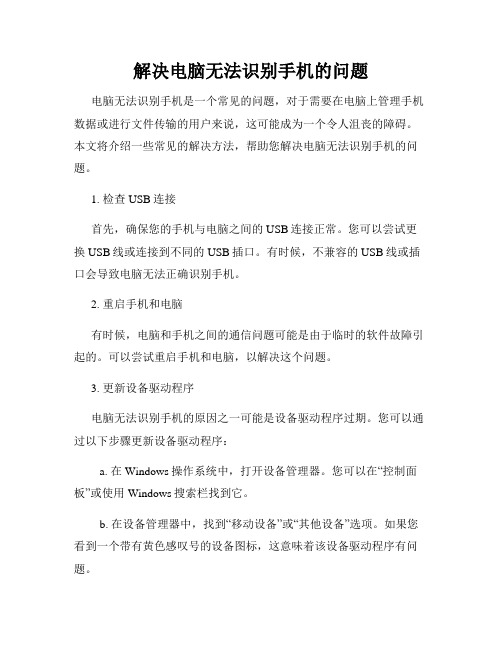
解决电脑无法识别手机的问题电脑无法识别手机是一个常见的问题,对于需要在电脑上管理手机数据或进行文件传输的用户来说,这可能成为一个令人沮丧的障碍。
本文将介绍一些常见的解决方法,帮助您解决电脑无法识别手机的问题。
1. 检查USB连接首先,确保您的手机与电脑之间的USB连接正常。
您可以尝试更换USB线或连接到不同的USB插口。
有时候,不兼容的USB线或插口会导致电脑无法正确识别手机。
2. 重启手机和电脑有时候,电脑和手机之间的通信问题可能是由于临时的软件故障引起的。
可以尝试重启手机和电脑,以解决这个问题。
3. 更新设备驱动程序电脑无法识别手机的原因之一可能是设备驱动程序过期。
您可以通过以下步骤更新设备驱动程序:a. 在Windows操作系统中,打开设备管理器。
您可以在“控制面板”或使用Windows搜索栏找到它。
b. 在设备管理器中,找到“移动设备”或“其他设备”选项。
如果您看到一个带有黄色感叹号的设备图标,这意味着该设备驱动程序有问题。
c. 右键单击该设备,选择“更新驱动程序”。
然后选择“自动搜索更新的驱动程序软件”选项,让电脑自动搜索并安装最新的驱动程序。
4. 启用USB调试模式USB调试模式是安卓手机上的一项功能,可以使电脑更容易识别和连接手机。
要启用USB调试模式,您需要按照以下步骤操作:a. 在手机上打开“设置”应用程序。
b. 找到“开发者选项”并点击进入。
如果您没有看到这个选项,请点击“关于手机”,然后连续点击“版本号”7次,就可以解锁“开发者选项”。
c. 在“开发者选项”中,找到“USB调试”选项并启用它。
5. 重置USB选项有时候,电脑无法识别手机是由于USB选项设置问题引起的。
您可以按照以下步骤重置USB选项:a. 在手机上打开“设置”应用程序。
b. 找到“存储”并点击进入。
c. 在右上角找到菜单图标(三个点),点击它以显示更多选项。
d. 选择“USB电脑连接”选项。
e. 在“USB电脑连接”中,选择“媒体传输(MTP)”选项。
手机和电脑连接不上怎么办
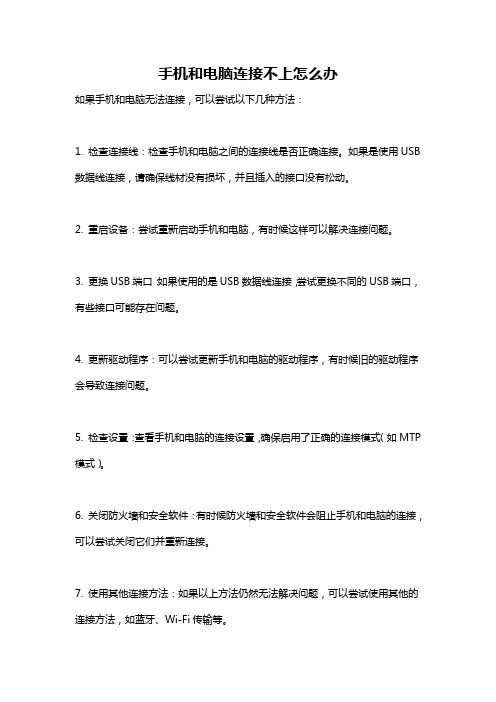
手机和电脑连接不上怎么办
如果手机和电脑无法连接,可以尝试以下几种方法:
1. 检查连接线:检查手机和电脑之间的连接线是否正确连接。
如果是使用USB 数据线连接,请确保线材没有损坏,并且插入的接口没有松动。
2. 重启设备:尝试重新启动手机和电脑,有时候这样可以解决连接问题。
3. 更换USB端口:如果使用的是USB数据线连接,尝试更换不同的USB端口,有些接口可能存在问题。
4. 更新驱动程序:可以尝试更新手机和电脑的驱动程序,有时候旧的驱动程序会导致连接问题。
5. 检查设置:查看手机和电脑的连接设置,确保启用了正确的连接模式(如MTP 模式)。
6. 关闭防火墙和安全软件:有时候防火墙和安全软件会阻止手机和电脑的连接,可以尝试关闭它们并重新连接。
7. 使用其他连接方法:如果以上方法仍然无法解决问题,可以尝试使用其他的连接方法,如蓝牙、Wi-Fi传输等。
如果以上方法都没有效果,建议咨询专业的技术支持人员或者联系手机和电脑的厂商。
电脑无法识别手机解决方案修复手机连接问题
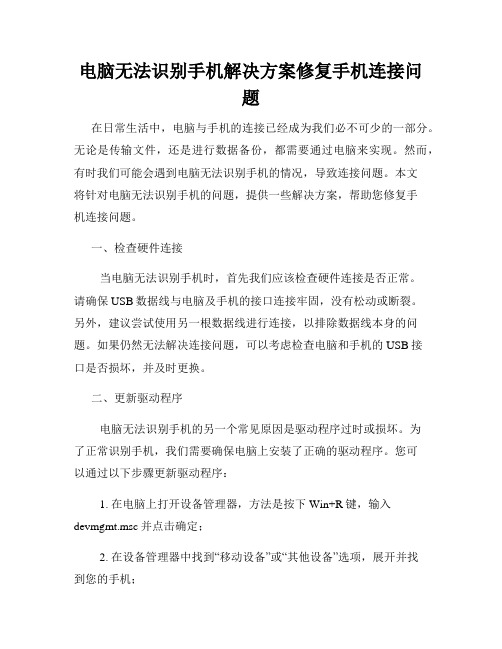
电脑无法识别手机解决方案修复手机连接问题在日常生活中,电脑与手机的连接已经成为我们必不可少的一部分。
无论是传输文件,还是进行数据备份,都需要通过电脑来实现。
然而,有时我们可能会遇到电脑无法识别手机的情况,导致连接问题。
本文将针对电脑无法识别手机的问题,提供一些解决方案,帮助您修复手机连接问题。
一、检查硬件连接当电脑无法识别手机时,首先我们应该检查硬件连接是否正常。
请确保USB数据线与电脑及手机的接口连接牢固,没有松动或断裂。
另外,建议尝试使用另一根数据线进行连接,以排除数据线本身的问题。
如果仍然无法解决连接问题,可以考虑检查电脑和手机的USB接口是否损坏,并及时更换。
二、更新驱动程序电脑无法识别手机的另一个常见原因是驱动程序过时或损坏。
为了正常识别手机,我们需要确保电脑上安装了正确的驱动程序。
您可以通过以下步骤更新驱动程序:1. 在电脑上打开设备管理器,方法是按下Win+R键,输入devmgmt.msc并点击确定;2. 在设备管理器中找到“移动设备”或“其他设备”选项,展开并找到您的手机;3. 右键点击手机设备,选择“更新驱动程序”;4. 可以选择自动搜索更新驱动程序的方式,也可以手动下载并安装最新的驱动程序。
三、开启USB调试模式部分手机在连接电脑时需要开启USB调试模式才能被识别。
请按照以下步骤开启USB调试模式:1. 在手机的设置中找到“开发者选项”,如果您无法找到该选项,请先点击“关于手机”并多次点击“版本号”,以激活开发者选项;2. 进入开发者选项,找到“USB调试”选项并勾选。
四、重启电脑和手机有时,电脑与手机的连接问题可能是由于系统故障或临时错误导致的。
在尝试其他解决方案之前,我们可以尝试简单的重启电脑和手机来解决连接问题。
请确保在重启后重新连接手机,并注意是否可以被电脑正常识别。
五、使用第三方工具如果以上解决方案无法修复连接问题,您还可以尝试使用第三方工具来帮助解决。
市场上有许多免费或付费的手机连接修复工具,可以自动识别并修复连接问题。
如何解决电脑无法识别手机的问题
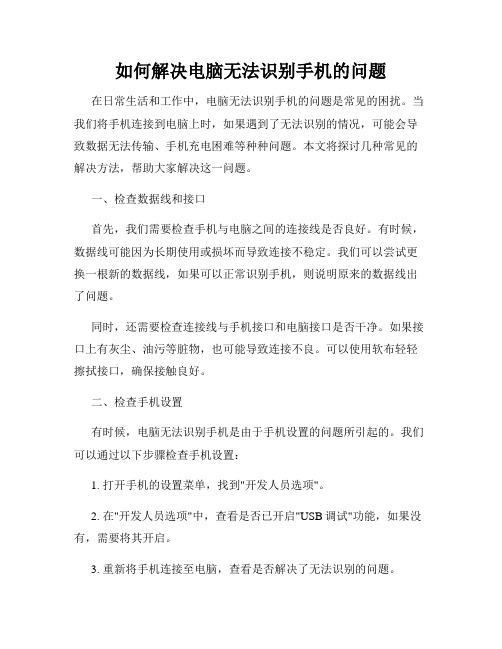
如何解决电脑无法识别手机的问题在日常生活和工作中,电脑无法识别手机的问题是常见的困扰。
当我们将手机连接到电脑上时,如果遇到了无法识别的情况,可能会导致数据无法传输、手机充电困难等种种问题。
本文将探讨几种常见的解决方法,帮助大家解决这一问题。
一、检查数据线和接口首先,我们需要检查手机与电脑之间的连接线是否良好。
有时候,数据线可能因为长期使用或损坏而导致连接不稳定。
我们可以尝试更换一根新的数据线,如果可以正常识别手机,则说明原来的数据线出了问题。
同时,还需要检查连接线与手机接口和电脑接口是否干净。
如果接口上有灰尘、油污等脏物,也可能导致连接不良。
可以使用软布轻轻擦拭接口,确保接触良好。
二、检查手机设置有时候,电脑无法识别手机是由于手机设置的问题所引起的。
我们可以通过以下步骤检查手机设置:1. 打开手机的设置菜单,找到"开发人员选项"。
2. 在"开发人员选项"中,查看是否已开启"USB调试"功能,如果没有,需要将其开启。
3. 重新将手机连接至电脑,查看是否解决了无法识别的问题。
三、更新或安装手机驱动程序电脑无法识别手机的另一个常见原因是缺少或过时的手机驱动程序。
为了解决这个问题,我们可以尝试以下操作:1. 打开计算机的设备管理器。
在Windows系统中,可以通过按下Win+X键,然后选择"设备管理器"来打开。
2. 在设备管理器中,找到"移动设备"或"Android设备"选项,展开该选项。
3. 右键点击手机设备,选择"更新驱动程序"。
系统将自动搜索并安装最新的手机驱动程序。
四、尝试其他USB接口或电脑有时候,电脑的USB接口可能存在问题,或者电脑本身的驱动程序不兼容手机设备。
为了解决无法识别的问题,我们可以尝试以下方法:1. 将手机连接至电脑的其他USB接口,看是否能够识别。
如何解决手机无法连接电脑上网的困扰

如何解决手机无法连接电脑上网的困扰在现代社会中,手机已经成为人们生活中不可或缺的一部分。
我们使用手机上网、社交娱乐、学习工作等,手机已经成为我们生活中的得力助手。
然而,有时候我们会遇到一个令人困扰的问题,那就是手机无法连接电脑上网。
这个问题给我们的生活带来了不便,但是我们可以采取一些方法来解决这个问题。
首先,我们可以检查手机和电脑的连接线。
有时候,连接线可能出现松动或者损坏的情况,导致手机无法与电脑正常连接。
我们可以尝试更换一根新的连接线,确保连接线的质量良好,并且连接稳固。
这样一来,手机就能够正常连接到电脑上网了。
其次,我们可以检查电脑的网络设置。
有时候,电脑的网络设置可能出现问题,导致手机无法连接到电脑上网。
我们可以打开电脑的网络设置界面,检查网络连接是否正常。
如果网络连接有问题,我们可以尝试重新设置网络连接,或者重启电脑来解决问题。
在重新设置网络连接时,我们需要确保选择正确的网络类型,比如选择家庭网络或者公共网络,以确保手机能够正常连接到电脑上网。
另外,我们还可以尝试更新电脑的驱动程序。
有时候,电脑的驱动程序可能过时或者不兼容,导致手机无法连接到电脑上网。
我们可以打开电脑的设备管理器,找到网络适配器,然后更新驱动程序。
更新驱动程序后,我们再次尝试连接手机到电脑上网,通常就可以解决问题了。
此外,我们还可以尝试使用USB共享网络功能。
有些手机具有USB共享网络功能,可以将手机的网络连接通过USB线路共享给电脑使用。
我们可以在手机的设置菜单中找到USB共享网络选项,然后将手机连接到电脑,启用USB共享网络功能。
这样一来,手机就可以将网络连接分享给电脑,解决了无法连接电脑上网的问题。
最后,如果以上方法都无法解决问题,我们可以考虑使用无线热点功能。
有些手机具有无线热点功能,可以将手机的网络连接通过Wi-Fi分享给电脑使用。
我们可以在手机的设置菜单中找到无线热点选项,然后设置一个热点名称和密码。
接下来,我们只需要在电脑上搜索并连接到手机创建的热点,就可以实现手机与电脑的网络连接了。
安卓手机通过USB连接不上电脑怎么办
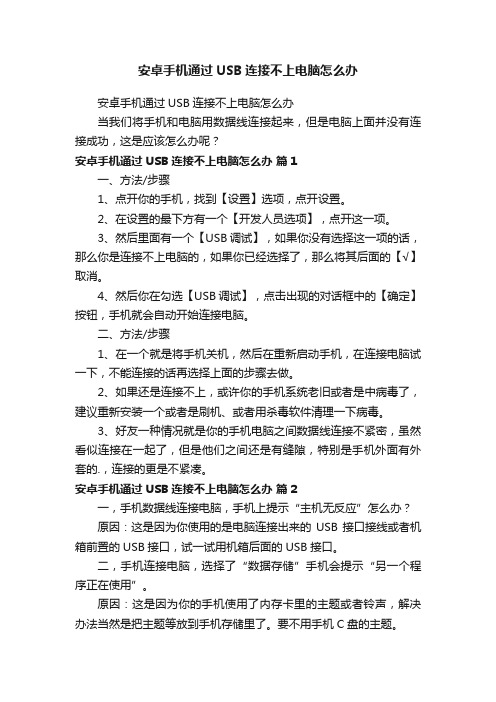
安卓手机通过USB连接不上电脑怎么办安卓手机通过USB连接不上电脑怎么办当我们将手机和电脑用数据线连接起来,但是电脑上面并没有连接成功,这是应该怎么办呢?安卓手机通过USB连接不上电脑怎么办篇1一、方法/步骤1、点开你的手机,找到【设置】选项,点开设置。
2、在设置的最下方有一个【开发人员选项】,点开这一项。
3、然后里面有一个【USB调试】,如果你没有选择这一项的话,那么你是连接不上电脑的,如果你已经选择了,那么将其后面的【√】取消。
4、然后你在勾选【USB调试】,点击出现的对话框中的【确定】按钮,手机就会自动开始连接电脑。
二、方法/步骤1、在一个就是将手机关机,然后在重新启动手机,在连接电脑试一下,不能连接的话再选择上面的步骤去做。
2、如果还是连接不上,或许你的手机系统老旧或者是中病毒了,建议重新安装一个或者是刷机、或者用杀毒软件清理一下病毒。
3、好友一种情况就是你的手机电脑之间数据线连接不紧密,虽然看似连接在一起了,但是他们之间还是有缝隙,特别是手机外面有外套的.,连接的更是不紧凑。
安卓手机通过USB连接不上电脑怎么办篇2一,手机数据线连接电脑,手机上提示“主机无反应”怎么办?原因:这是因为你使用的是电脑连接出来的USB接口接线或者机箱前置的USB接口,试一试用机箱后面的USB接口。
二,手机连接电脑,选择了“数据存储”手机会提示“另一个程序正在使用”。
原因:这是因为你的手机使用了内存卡里的主题或者铃声,解决办法当然是把主题等放到手机存储里了。
要不用手机C盘的主题。
三,使用手机资源管理器(MMMB)无法读取手机A盘。
原因:首先最小白的一个错误就是你没安装PC套件,因为MMMB需要PC里的驱动来连接手机;其次是因为你没有选对MMMB里的数据线的连接方式;再有是你没有安装注册表;最后一种可能是会出现手机C盘而不是A盘,如果这样的话你再把手机重新连接一下,用主机箱后边的USB接口,再打开 MMMB。
四,手机无法连接PC套件的问题。
手机连不上电脑应该怎么办

手机连不上电脑应该怎么办
我们经常会在电脑端对手机进出操作,但前提是手机必须和电脑相连通,那么该如何解决手机连不上电脑这个难题呢?下面是小编收集的关于手机连不上电脑的解决方法,希望对你有所帮助。
手机连不上电脑的解决方法
首先,确保手机端开启了USB调试功能,在手机设置→应用程序→开发中,将USB调试√
电脑上安装了你手机的驱动,并且有adb,在我电脑上右击,选择管理,设备管理器里查看。
如果没有,请懂啊官网下载驱动,或者用91,豌豆荚之类的自动安装。
这样手机端和电脑端工作做好之后,将手机和电脑通过usb线连接起来。
如果abd安装好的话打开adb命令,在adb中输入adb devices,回车如果列出了你手机,则表示手机连接成功了。
下载安装电脑端软件,打开如果提示正在连接或者正在安装驱动那就表示ok了,耐心等待一会即可
连接成功,显示出手机的信息,一般驱动和adb安装好,手机端开启了usb,一般都可以连上了。
手机连不上电脑怎么办相关文章:
1.安卓手机usb连不上电脑如何解决
2.手机开热点电脑连不上怎么办
3.手机刷机连不上电脑的怎么办
4.手机通过USB连接电脑连接不上怎么办。
- 1、下载文档前请自行甄别文档内容的完整性,平台不提供额外的编辑、内容补充、找答案等附加服务。
- 2、"仅部分预览"的文档,不可在线预览部分如存在完整性等问题,可反馈申请退款(可完整预览的文档不适用该条件!)。
- 3、如文档侵犯您的权益,请联系客服反馈,我们会尽快为您处理(人工客服工作时间:9:00-18:30)。
华为手机无法连接电脑的解决方法
各位读友大家好!你有你的木棉,我有我的文章,为了你的木棉,应读我的文章!若为比翼双飞鸟,定是人间有情人!若读此篇优秀文,必成天上比翼鸟!
华为手机无法连接电脑的解决方法方法1首先使用360浏览器搜索360手机助手并进行下载安装。
然后打开360手机助手。
然后时候手机扫描二维码。
然后手机上没有安装360手机助手就会提示图是内容,就需要点击下载360手机助手。
然后进行安装。
然后打开手机版的360手机助手点击扫一扫的图标。
最后扫描电脑上的二维码就可以连接电脑了。
方法2可能就是usb线的原因,换一根usb线检查一下,如果可以识别出来,就证明是usb线出了问题,换一根好的usb线就行了。
方法3如果usb线没有问题,就要确保电脑USB接口完好,看看是否存在接触不良的状况。
这时你就可以尝试插上U盘看看电脑的USB接口是否完好。
方法4如果usb线和电脑usb插口没有问题,你就要确保手机接口完好,看看是否存在接触不良的状况。
这时你只需要插入手机充电线,观察是否能充进电。
方法5如果usb线和电脑usb插口以及手机接口没有问题,就可能是你的手机的电脑连接方式被设置为了“仅充电”(手机未解锁默认为“仅充电”),那又该怎么办呢?此时你只需要选择“usb传文件”按钮,就可以识别了。
各位读友大家好!你有你的木棉,我有我的文章,为了你的木棉,应读我的文章!若为比翼双飞鸟,定是人间有情人!若读此篇优秀文,必成天上比翼鸟!。
